So löschen Sie doppelte Fotos auf Mac spielend leicht
 3.2K
3.2K
 0
0


Duplicate Finder
doppelte Fotos finden und löschen
macOS (früher OS X), das Betriebssystem für die Mac-Computer von Apple, wird mit einer vorinstallierten App namens Fotos (auch bekannt als Apple Fotos) geliefert, die den Benutzern beim Organisieren und Verwalten von Fotos hilft. Die zur Fotos-App von Mac hinzugefügten Fotos werden in der Fotobibliothek gespeichert.
Wie jede App ist auch die Fotos-App nicht perfekt, und doppelte Fotos sind eines der häufigsten Probleme. Wie lassen sich doppelte Fotos in macOS Fotos und Ordnern löschen? In diesem Artikel finden Sie die beste Antwort.
Das Wichtigste in Kürze
Um doppelte Fotos in Fotos zu löschen, können Sie die Methoden verwenden:
• Die eingebaute Funktion von Fotos (macOS Ventura 13 oder neuer) nutzen, die automatisch doppelte Fotos in der Mediathek identifiziert und sie in der Sammlung „Duplikate“ legt.
• Eine Software zum Finden und Löschen doppelter Fotos benutzen, die Duplikate in Fotos präzise erkennen und massenhaft löschen kann, z. B. Cisdem Duplicate Finder
• Neue intelligente Alben in der Fotos-App erstellen, das doppelte Fotos anhand festgelegter Bedingungen sucht
Warum werden beim Importieren doppelte Fotos erstellt?
Apple Fotos für Mac (früher iPhoto) erleichtert den Import von Fotos von einem iPhone, einer Digitalkamera, einem externen Speichergerät oder einem Ordner auf dem Mac. Die App informiert den Benutzer über jeden doppelten Import der gleichen Dateien, was ein Versuch von Apple ist, Duplikate zu vermeiden.
Dennoch kann es manchmal vorkommen, dass die Fotos-App beim Importieren doppelte Fotos erzeugt. Dafür gibt es 2 häufige Szenarien oder Gründe.
Wenn Sie mit der Fotos-App Fotos vom iPhone auf den Mac importieren, kann die App neue Fotos automatisch erkennen, und wenn Sie auf "Alle neuen Objekte importieren" klicken, werden sie alle importiert. Manchmal schlägt die Erkennung jedoch fehl und importiert Fotos, die sich bereits in Ihren Fotos befinden, was zu doppelten Fotos führt.
Das Problem könnte auch durch iCloud verursacht werden, wenn "iCloud Fotos" und "iPhone-Speicher optimieren" auf Ihrem iPhone aktiviert sind.
So löschen Sie doppelte Fotos automatisch und sicher aus der Fotobibliothek
Gilt für: macOS 10.11 El Capitan oder neuer
Wenn Sie doppelte Fotos auf dem Mac in der Fotos-App löschen möchten, müssen Sie die Duplikate aus der Fotobibliothek entfernen. Das ist auch manuell möglich. Das sollten Sie aber nicht versuchen, wenn sich viele Objekte in Ihrer Bibliothek befinden!
Am besten verwenden Sie ein Programm zum Entfernen von doppelten Fotos, das diese automatisch bearbeitet und Ihnen das Durchsuchen zahlreicher Fotos und die manuelle Beseitigung von Duplikaten erspart. Für diese Anleitung verwende ich Cisdem Duplicate Finder, einen Duplikatsucher für Mac. Die Software ist so konzipiert, dass sie Fotos sicher unterstützt, und der gesamte Prozess hält sich an die Mechanismen von Fotos, was absolute Sicherheit und Zuverlässigkeit gewährleistet.
Features
- Findet Doppelte Dateien in der Fotos-App und in Ordnern
- erkennt mit Hilfe fortschrittlicher Algorithmen doppelte & ähnliche Fotos in Ihrer Bibliothek anhand des Inhalts, unabhängig vom Dateinamen
- Unterstützt alle gängige Bildformate (z.B. JPG, JPEG, TIFF, TIF, GIF, PNG, CR2, NEF, NRW, ORF, RAF, RW2, etc.)
- entscheidet auf intelligente Weise, welche Fotos gelöscht und welche beibehalten werden sollen (manuelle Auswahl ist auch unterstützt)
- bietet 3 Vorschau-Modi: Raster, Liste und Details
- bietet 3 Löschen-Methoden: In den Papierkorb verschieben, in einem bestimmten Ordner verschieben und endgültig löschen
- löscht doppelte Fotos nicht ohne Zustimmung
Schritt für Schritt: So löschen Sie doppelte Fotos aus Mac Fotos
1. Laden Sie Cisdem Duplicate Finder für Mac herunter. Installieren Sie die Software. Öffnen Sie sie.
 Kostenlos Laden macOS 10.11 oder höher
Kostenlos Laden macOS 10.11 oder höher
2. Finden Sie Ihre Fotosammlung, die sich standardmäßig im Mac-Ordner Bilder befindet.
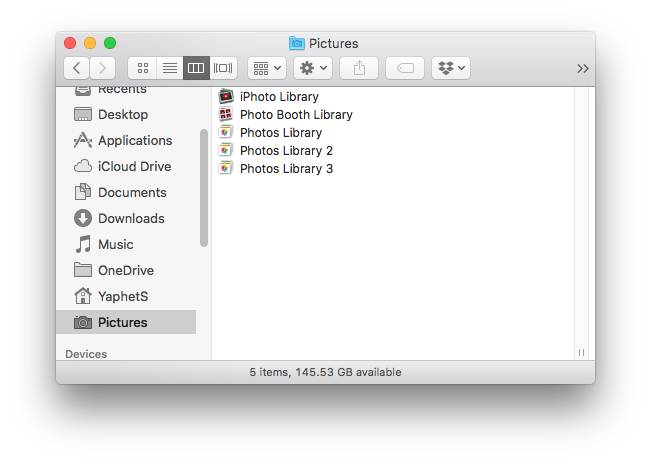
3. Ziehen Sie Ihre Fotobibliothek (nicht die Fotos-App) in die Software. Klicken Sie auf das Einstellung-Symbol.
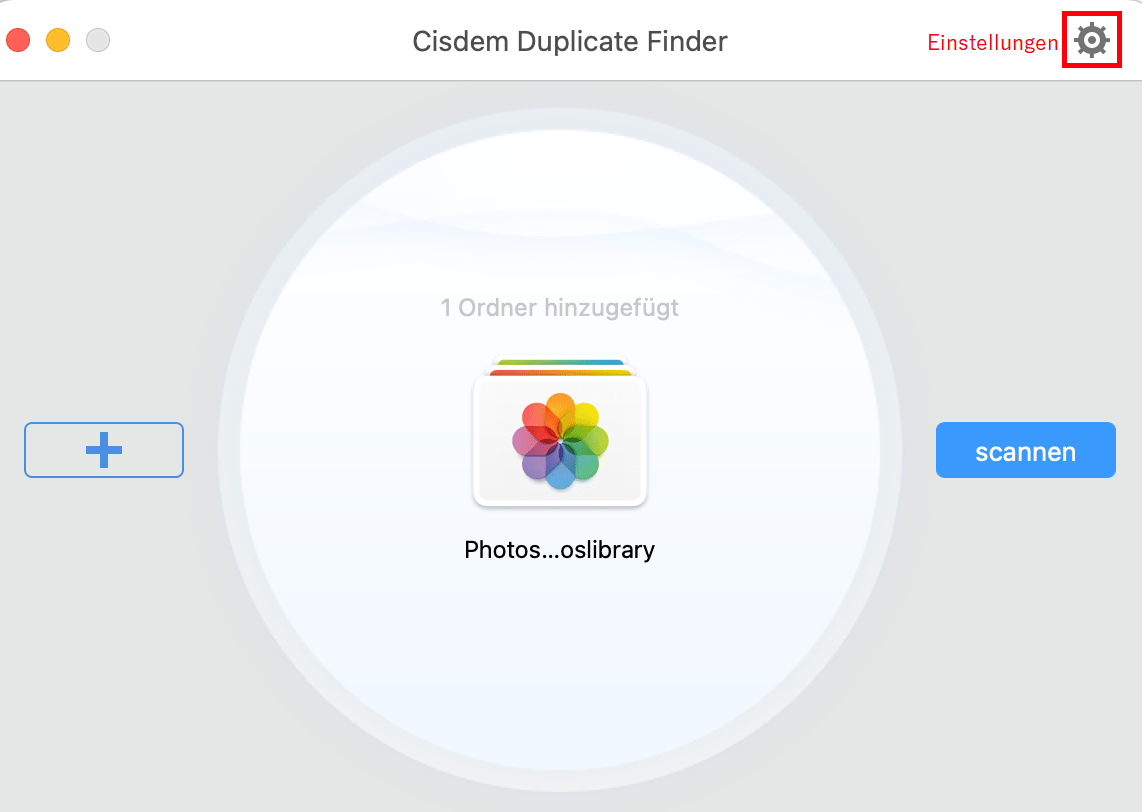
4. Aktivieren Sie die Funktion für ähnliche Bilder und passen die Ähnlichkeitswerte an.
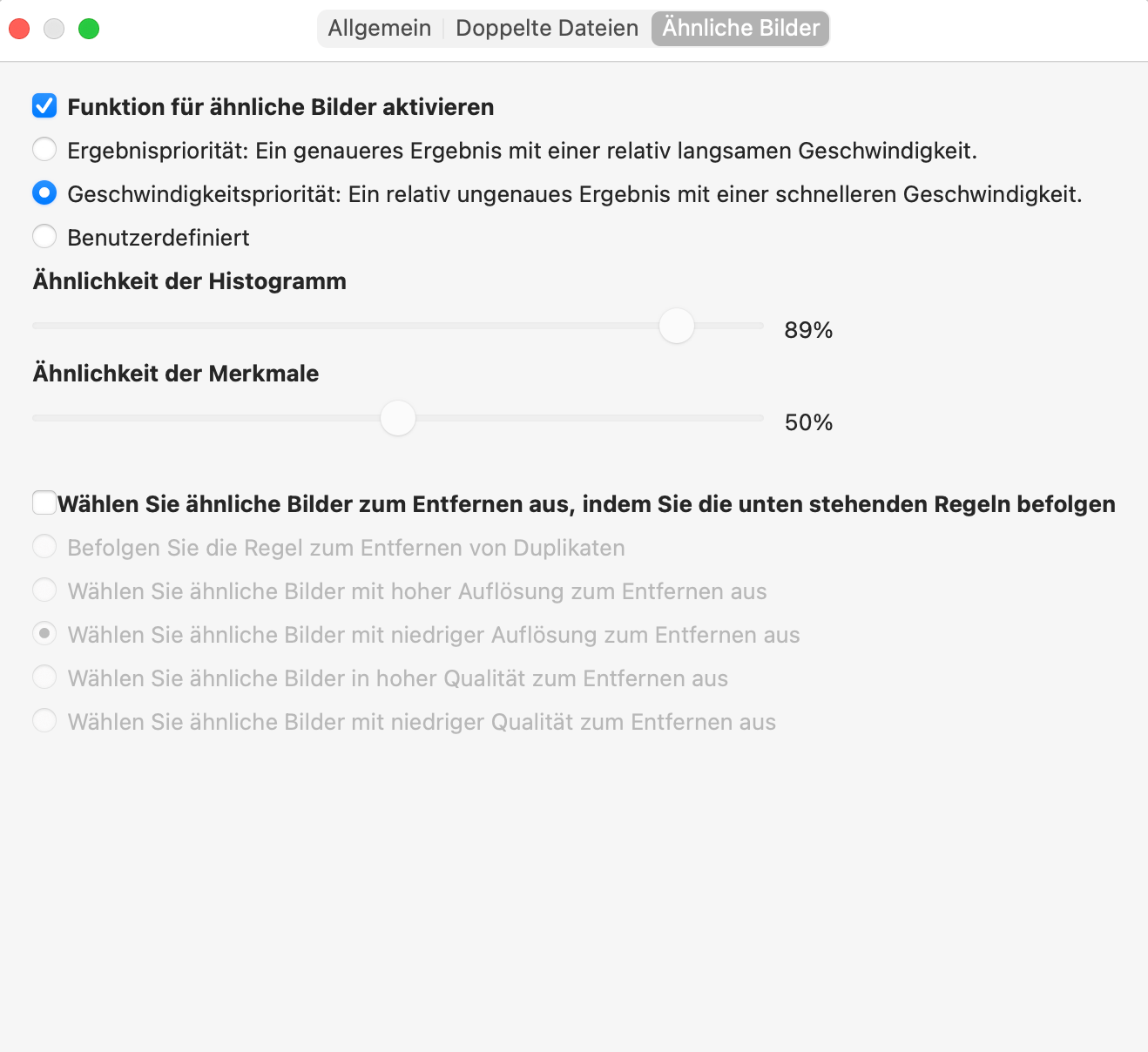
5. Klicken Sie auf scannen.
6. Sobald der Scanvorgang abgeschlossen ist, tippen Sie auf Bild. Hier können Sie die doppelten Fotos nach Belieben in der Vorschau anzeigen und betrachten.
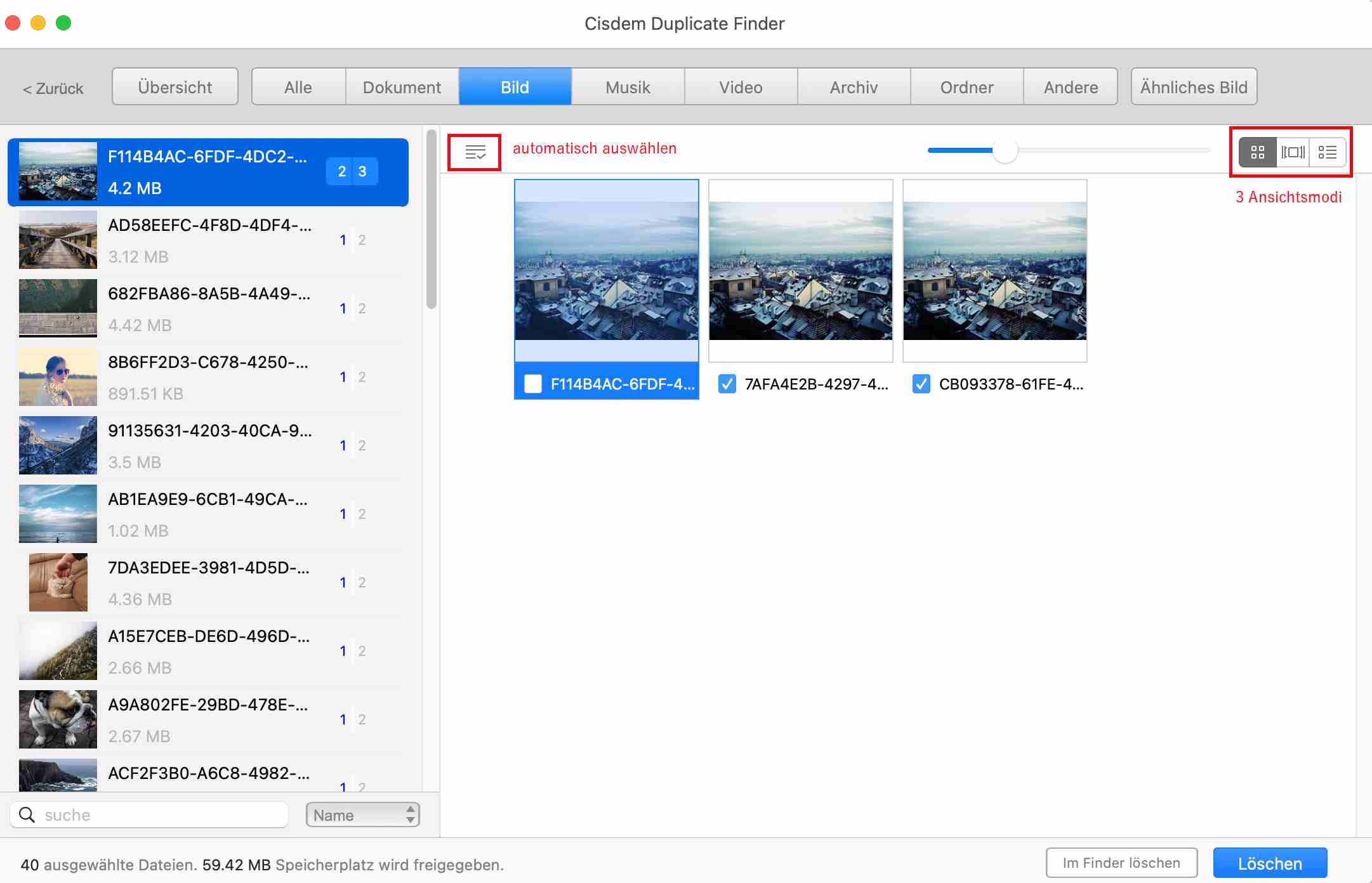
7. Die Software hat bereits automatisch Duplikate ausgewählt, die Sie mit einem Klick massenhaft löschen können. Sie können aber auch eine gewünschte Auswahlregel festlegen oder manuell auswählen.
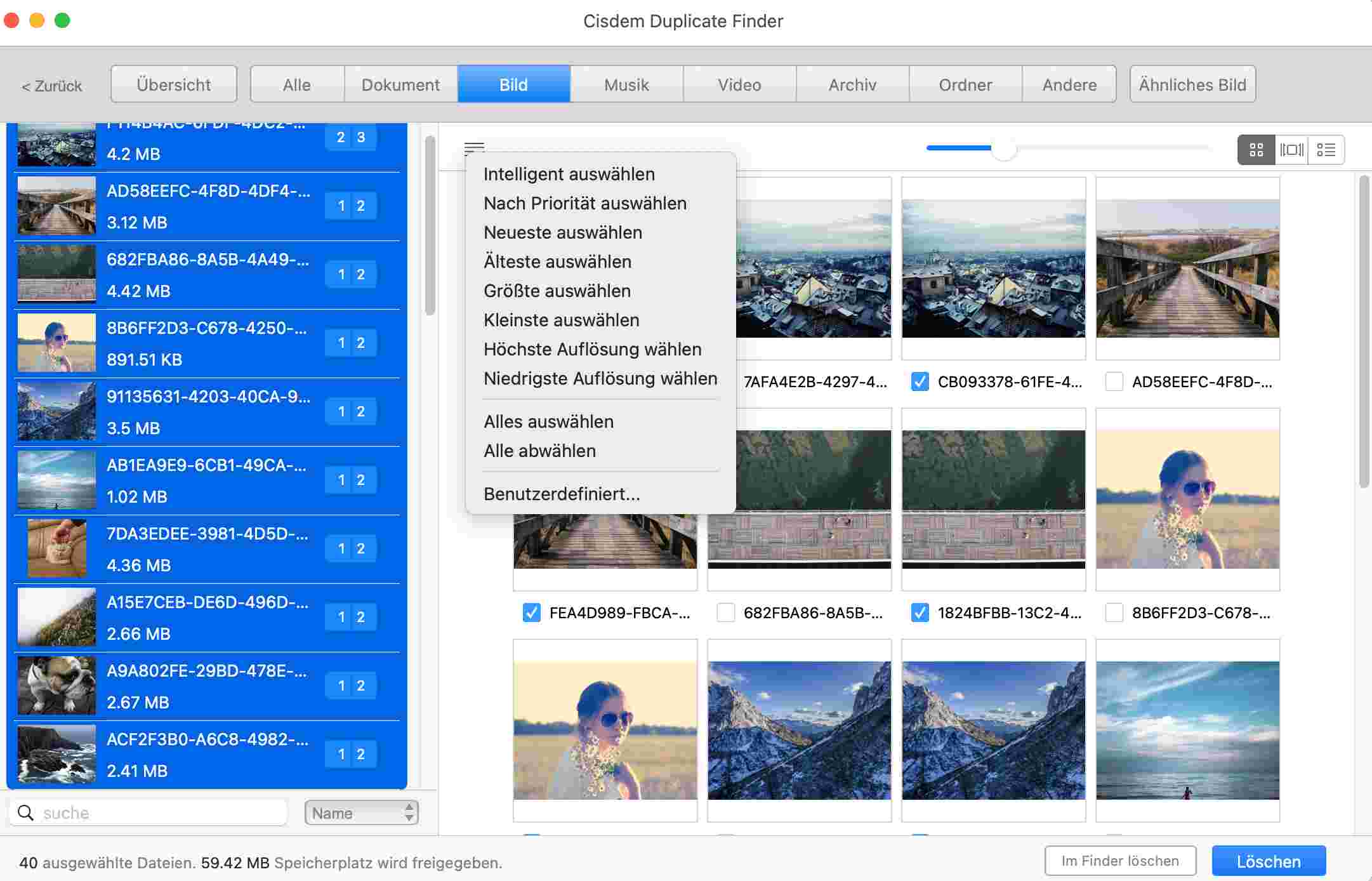
8. Tippen Sie auf Ähnliches Bild, wählen Sie die visuell ähnlichen Fotos aus, die Sie löschen möchten. Sie können den dritten Ansichtsmodus verwenden, um Fotos zu vergleichen.
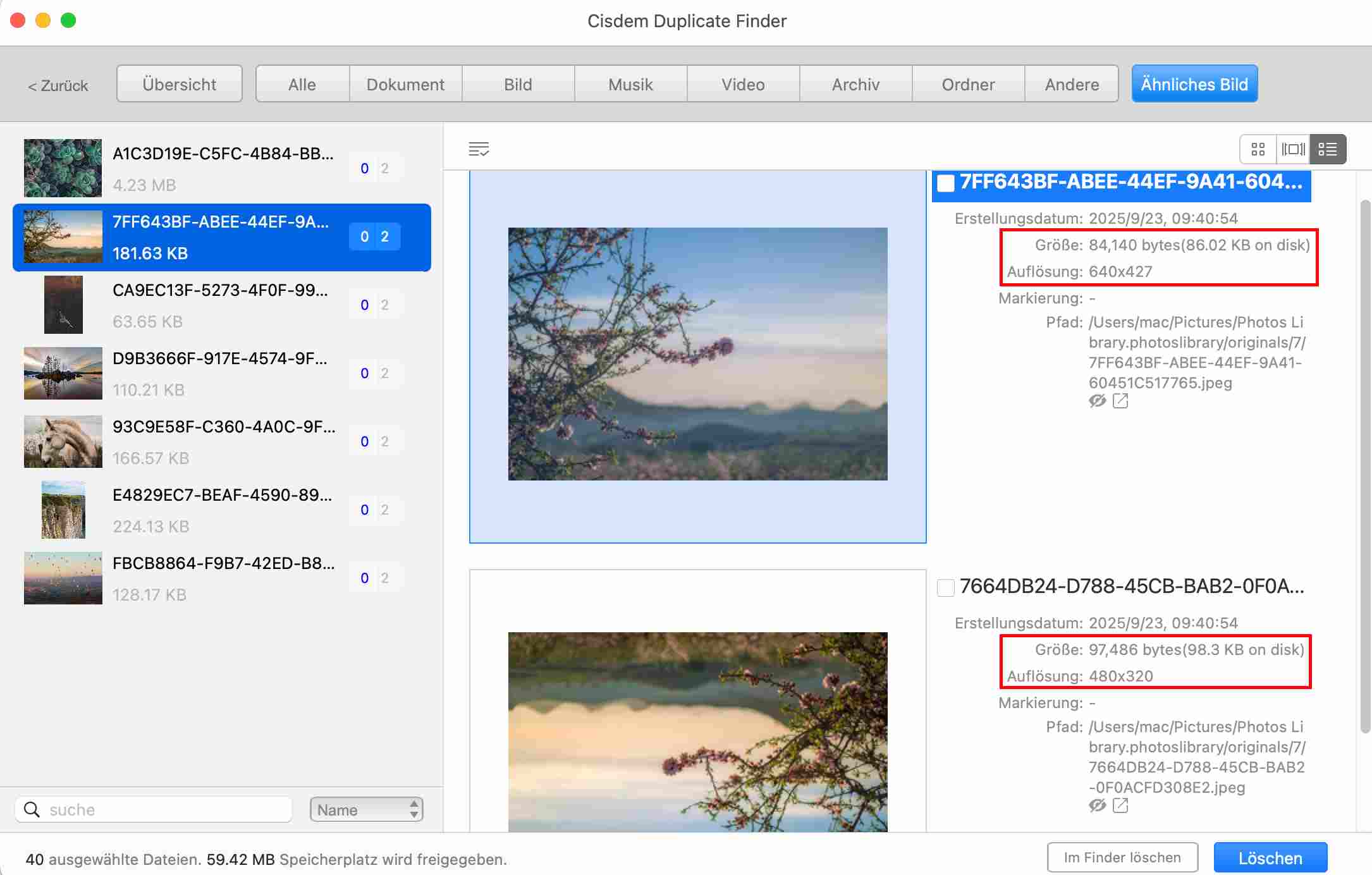
9. Jetzt sind alle unerwünschten Fotoduplikate ausgewählt. Klicken Sie auf Löschen in der unteren rechten Ecke.
10. Klicken Sie in dem Dialogfenster, das sich öffnet, auf Löschen, um das Löschen zuzulassen.
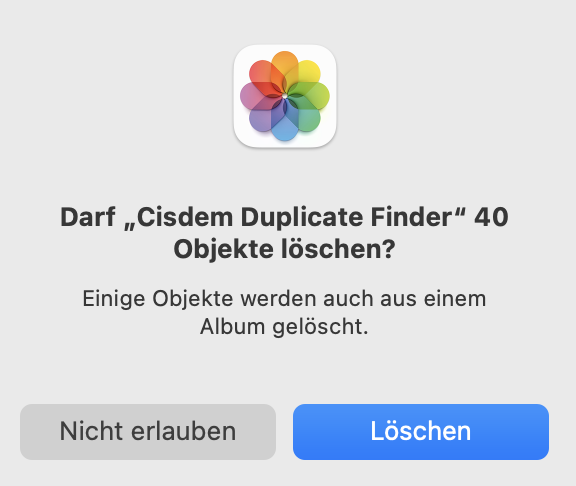
Die doppelten Fotos sind nun gelöscht und werden in der Mac Fotos-App unter Kürzlich gelöscht angezeigt. Die App löscht sie automatisch nach 29 Tagen unwiderruflich. Oder Sie können sie sofort loswerden, indem Sie auf die Schaltfläche Alle löschen klicken.
Wie Sie doppelte Fotos auf Mac kostenlos und manuell löschen
Gilt für: macOS Ventura 13 oder neuer
Wenn Ihre Mediathek doppelte Fotos oder Videos hat, dann erscheinen sie automatisch in der Sammlung „Duplikate“ im Bereich „Sonstige“. Je nach Größe Ihrer Bibliothek kann es einige Zeit dauern, bis Duplikate erscheinen, während Fotos Ihre Fotos analysiert.
1. Öffnen Sie die App „Fotos“ auf Ihrem Mac.
2. Klicken Sie in der Seitenleiste unter „Sonstige“ auf „Duplikate“.
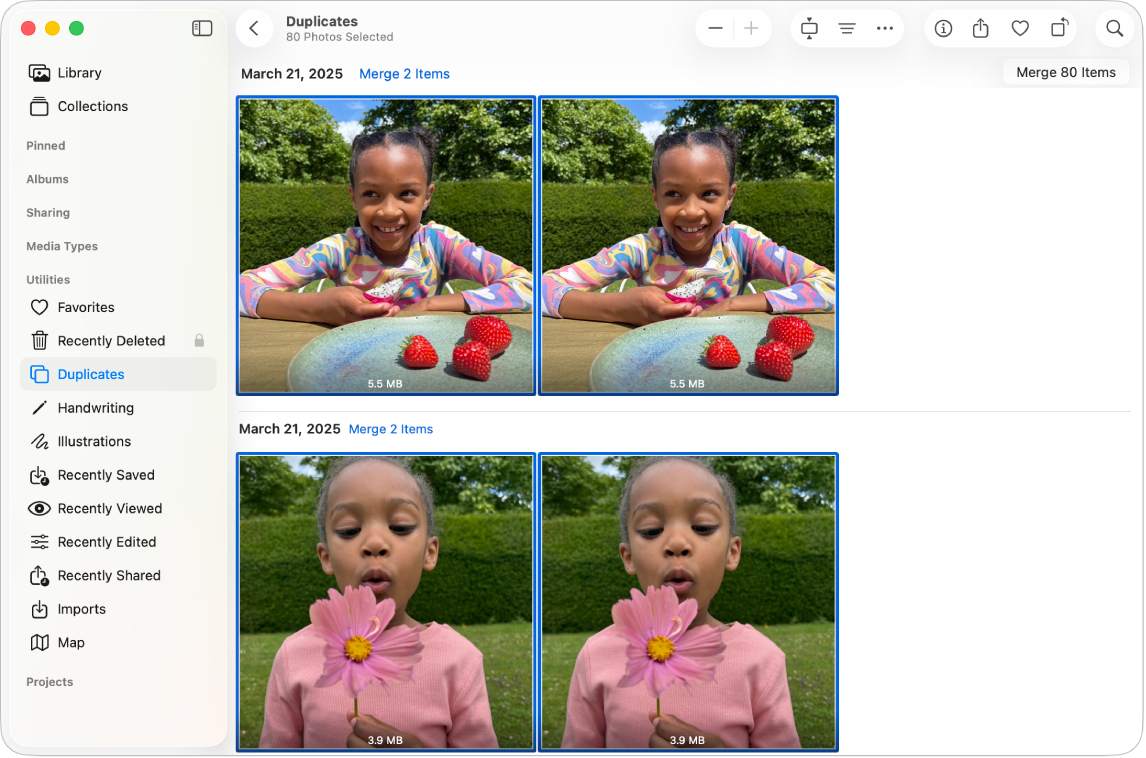
- Wenn „Duplikate“ nicht in der Seitenleiste angezeigt wird, halten Sie den Zeiger in der Seitenleiste über „Sonstige“ und klicken dann auf das Dreiecksymbol.
- Wenn Sie eine geteilte iCloud-Fotomediathek verwenden, klicken in der Symbolleiste auf das Einblendmenü „Mediathek“ und wählen „Beide Mediatheken“.
3. Wählen Sie die Duplikate aus, die zusammengeführt werden sollen.
- Sie können einzelne Elemente in einer Zeile auswählen und sie zusammenführen oder mehrere Zeilen mit Duplikaten auswählen und sie alle auf einmal zusammenführen.
- Um alle Duplikate auszuwählen, drücken „Command-A“.
4. Klicken Sie auf „[Anzahl] Objekte zusammenführen“ und klicken dann im angezeigten Dialogfenster auf „[Anzahl] Objekte zusammenführen“.
Ein Originalfoto oder -video erscheint dort, wo sich die ausgewählten Duplikate in Ihrer Bibliothek befanden. Gelöschte Duplikate werden in „Zuletzt gelöscht“ angezeigt. Dort können sie innerhalb von 30 Tagen wiederhergestellt oder endgültig gelöscht werden.
---Wenn Ihre Mac-Version als macOS Ventura 13 älter ist, müssen Sie dopplte Fotos in Fotos einzeln durchsuchen und löschen.
Zusätzlicher Teil
1. Intelligente Alben in Fotos erstellen
Ein intelligentes Album gruppiert und zeigt automatisch Fotos und Videos in Ihrer Mediathek, die Ihren festgelegten Kriterien entsprechen. Wenn Sie nach Duplikaten bei einer bestimmten Art von Fotos und nicht bei allen Fotos in der Fotobibliothek suchen, kann Ihnen diese Funktion helfen.
Um unteres Fenster zu öffnen, klicken Sie auf Ablage > Neues intelligentes Album .... Wenn Sie die Bedingungen erfüllt haben, tippen auf OK. Fotos, die unter diese Bedingung oder eine Kombination von Bedingungen fallen, werden in diesem intelligenten Album angezeigt. Mehr Informationen finden Sie Apple Support.
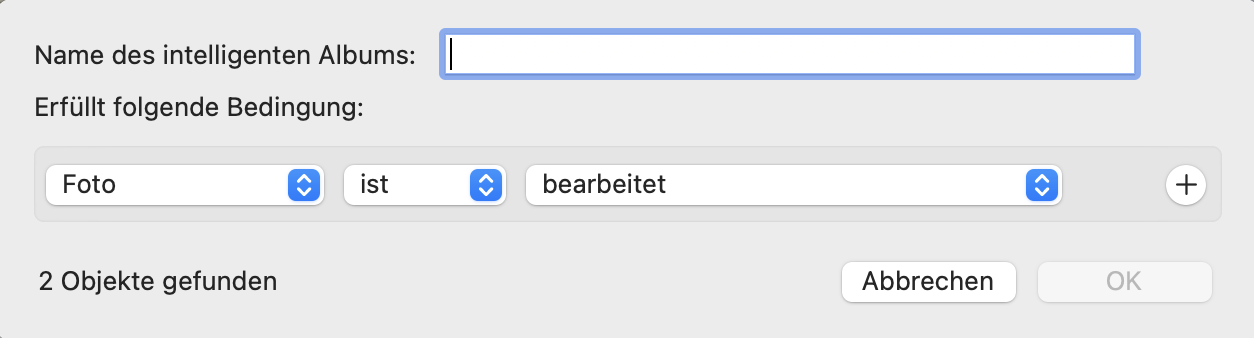
Um die meisten Duplikate zu finden, müssen Sie mehrere Bedingungen festlegen, was nicht effizient ist.
2. Doppelte Bilder mit Finder finden
Um doppelte Bilder in Ordnern auf dem Mac schneller zu finden, können Sie diese Methode benutzen.
1. Klicken Sie bei gedrückter Ctrl-Taste auf den Finder im Dock.
2. Wählen Sie Suchen. Dann tippen auf + neben Sichern.
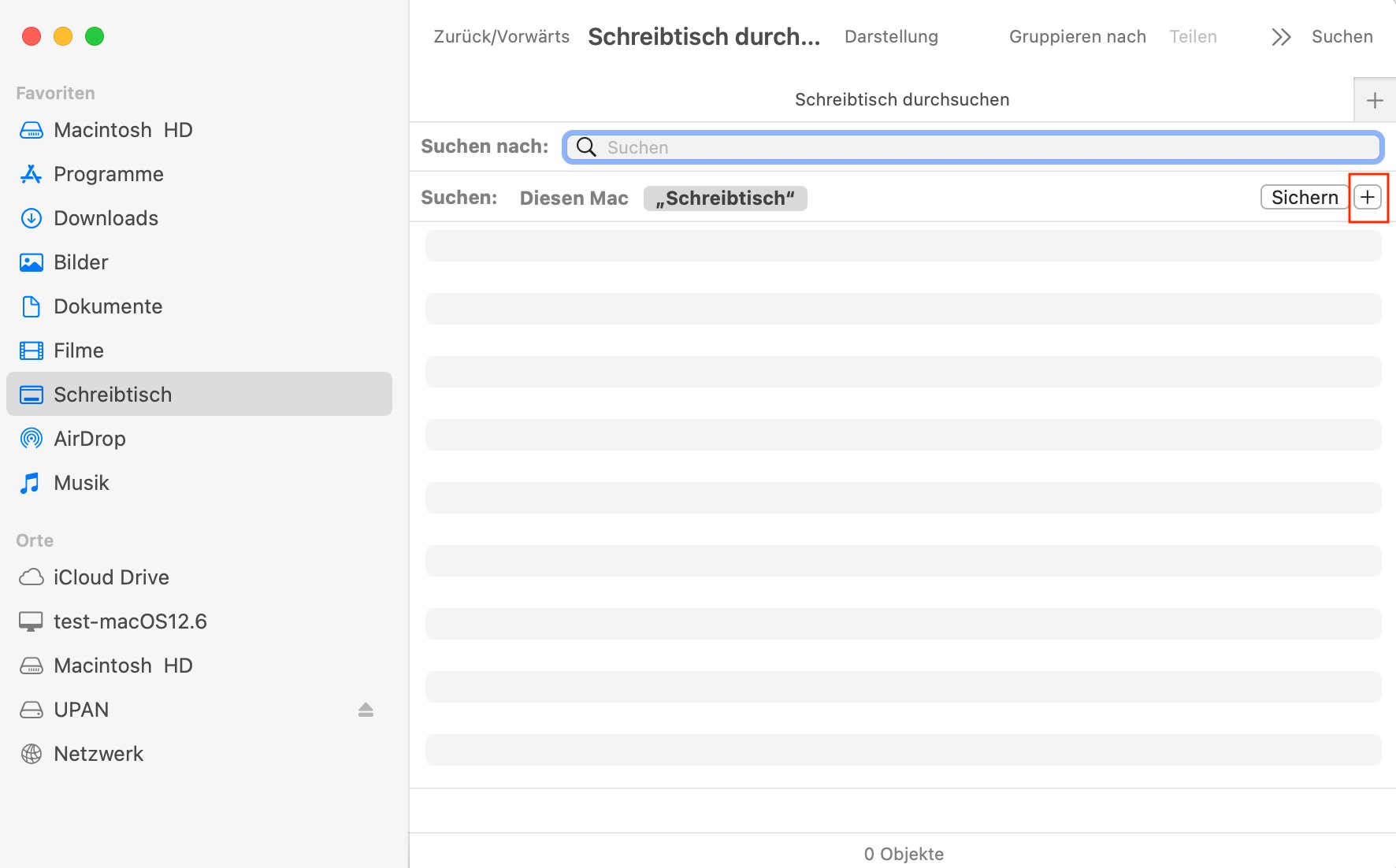
3. Klicken Sie auf das Aufklappmenü Alle" und wählen Sie Bild.
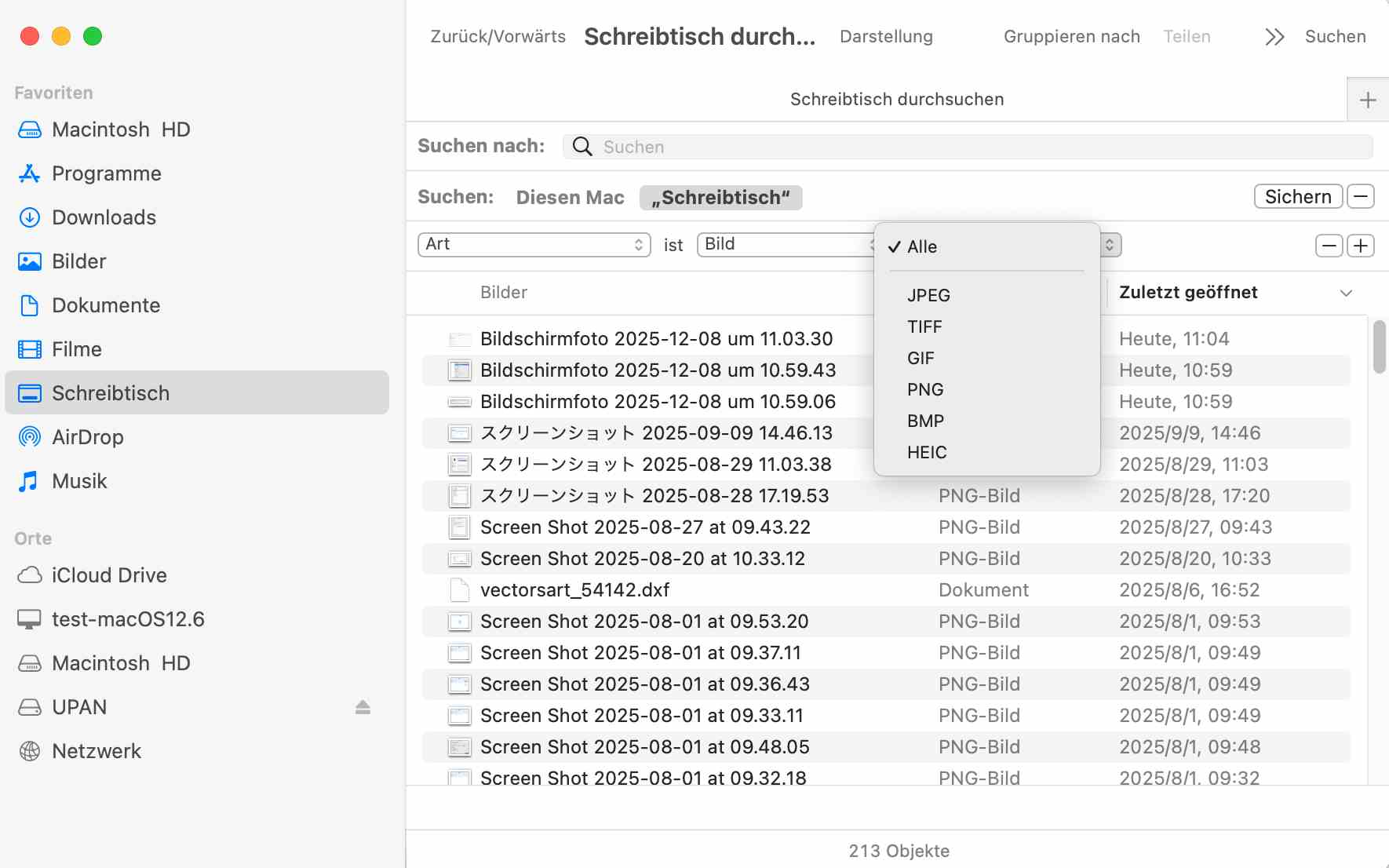
4. Optional können Sie auch ein Bildformat angeben, z.B. JPEG.
5. Sortieren Sie die Bilder nach Größe.
6. Gehen Sie die Bilder eines nach dem anderen durch. Sobald Sie eine Gruppe von doppelten Bildern gefunden haben, überprüfen Sie deren Details, z.B. den Speicherort, und entscheiden, welche(s) Sie löschen möchten.
7. Klicken Sie bei gedrückter Ctrl-Taste auf ein unerwünschtes Bildduplikat und wählen Sie In den Papierkorb legen.
8. Fahren Sie mit dem Aussortieren anderer Duplikate fort.
Fazit
Halten Sie Ihre Fotos-App frei von doppelten Fotos und sorgen Sie so für ein besseres Sucherlebnis und erleichtern Sie die Organisation Ihrer Fotos. Das Entfernen von doppelten Fotos aus der Mac Fotos-App kann auch die Größe der Bibliothek reduzieren und dazu beitragen, Platz auf dem Mac freizugeben. In diesem Artikel erfahren Sie, wie Sie diese Aufgabe unter macOS Tahoe 26, macOS Sequoia 15, macOS Sonoma 14, macOS Ventura 13 und früheren OS X Versionen sicher und effektiv erledigen können.

Martina liest und schreibt leidenschaftlich gerne und möchte Deutsch in ihrem zukünftigen Job verwenden, deshalb trat sie Cisdem nach dem Studium ein. Sie beschäftigt sich normalerweise mit dem Wiederherstellen verschiedener Dateien.

Adrian Li ist Chief Engineer bei Cisdem und fungiert als Redaktionsberater für Duplicate Finder und ContactsMate. Seine Arbeiten und Einsichten wurden in führenden Technologie-Publikationen wie Fossbytes, TUAW, Redmond Pie, SafetyDetectives und BestForAndroid veröffentlicht.















